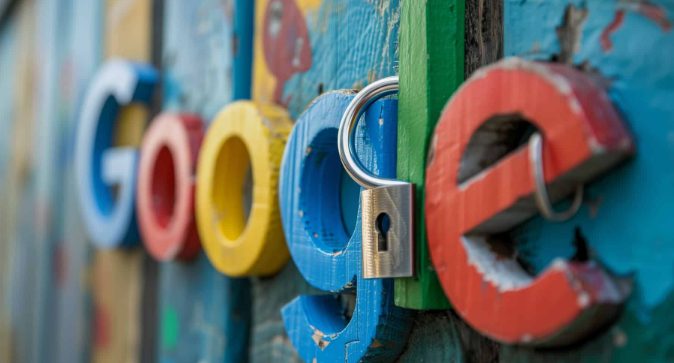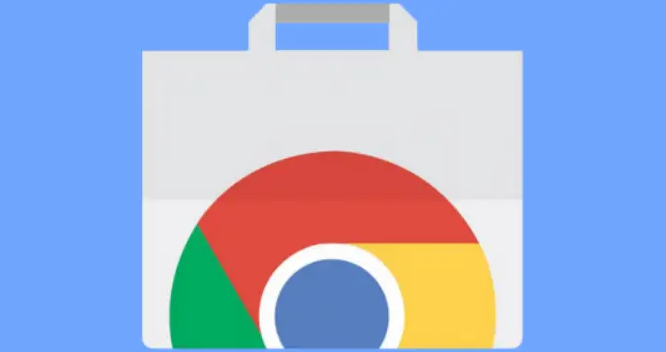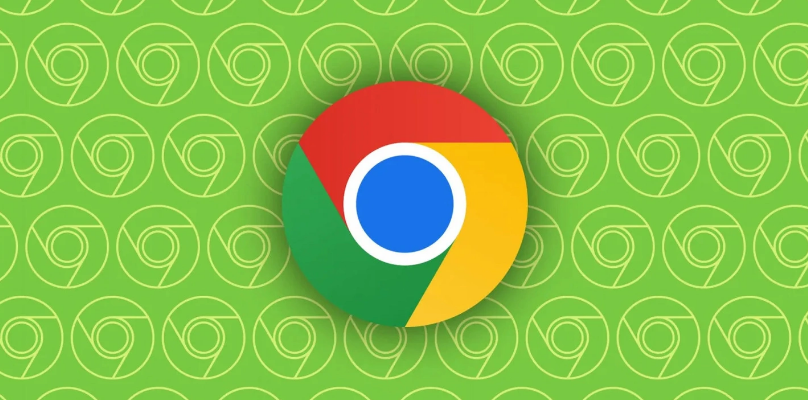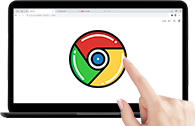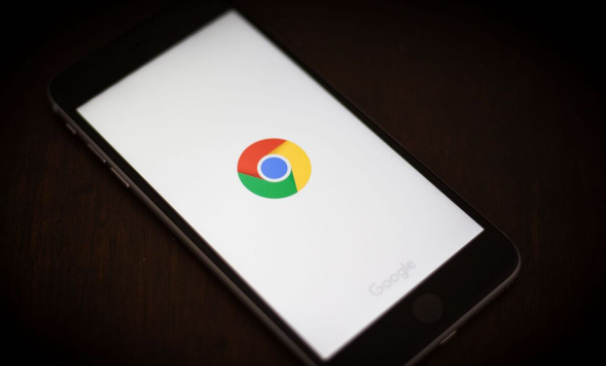
1. 清除浏览数据:打开Chrome浏览器,点击浏览器右上角的三个点图标,选择“更多工具”,然后点击“清除浏览数据”。在弹出的窗口中,选择“时间范围”为“时间不限”,并勾选下方的选项(如缓存、Cookie等)。点击“清除数据”按钮,等待几秒钟让浏览器完成数据清除工作。
2. 检查扩展程序:在地址栏输入chrome://extensions/并按回车,进入扩展程序管理页面。逐一禁用已安装的扩展程序,观察浏览器是否恢复正常。如果某个扩展程序导致问题,可以考虑删除或更换它。
3. 更新浏览器:点击浏览器右上角的三个点图标,选择“设置”。在设置页面中,找到“关于Chrome”一栏,点击“检查更新”按钮。如果有更新可用,浏览器会自动下载并安装。
4. 重启设备:尝试重新启动您的PC或Mac,然后再打开Chrome浏览器看看问题是否解决。
5. 禁用硬件加速:点击浏览器右上角的三个点图标,选择“设置”。在设置页面中,依次点击“高级”-“系统”。关闭“使用硬件加速模式(如果可用)”旁边的开关,然后重新启动浏览器。
6. 重置Chrome浏览器:若以上方法均无效,可尝试重置Chrome浏览器。先同步浏览数据到Google账户以便恢复,然后点击右上角的三个点图标,选择“设置”,依次点击“高级”-“重置和清理”,点击“将设置恢复到原始默认设置”,然后确认重置。